步骤顺序
- 前提:已经购买并备案好自己独立的域名,建议云厂商买一个,便宜好用还方便
七牛云创建用户开通存储空间
注册用户账号(开通即可)
- 七牛云有每个月10G免费的http静态访问流量,所以做图床来说足矣,做远程文件同步仓库也是没问题的
- 创建bucket(存储空间)
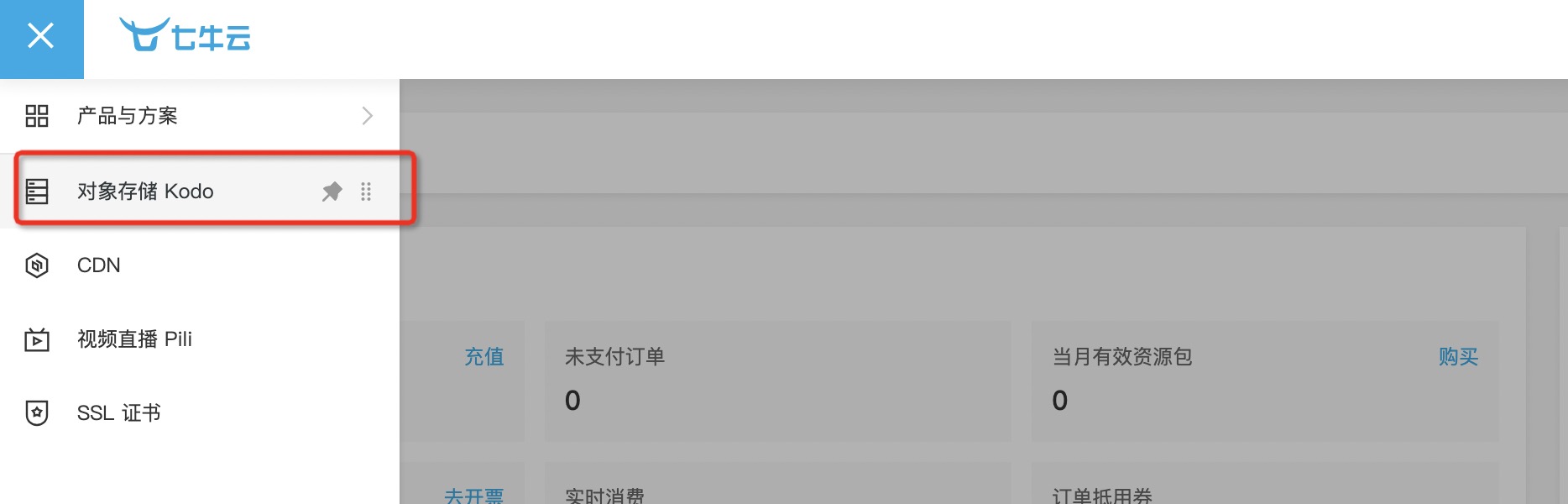
点击新建空间,填写空间名称,选择离你最近的存储区域,访问控制中建议选择私有,如果作为图床的话可以选择公开,私有的话,别人无权读取
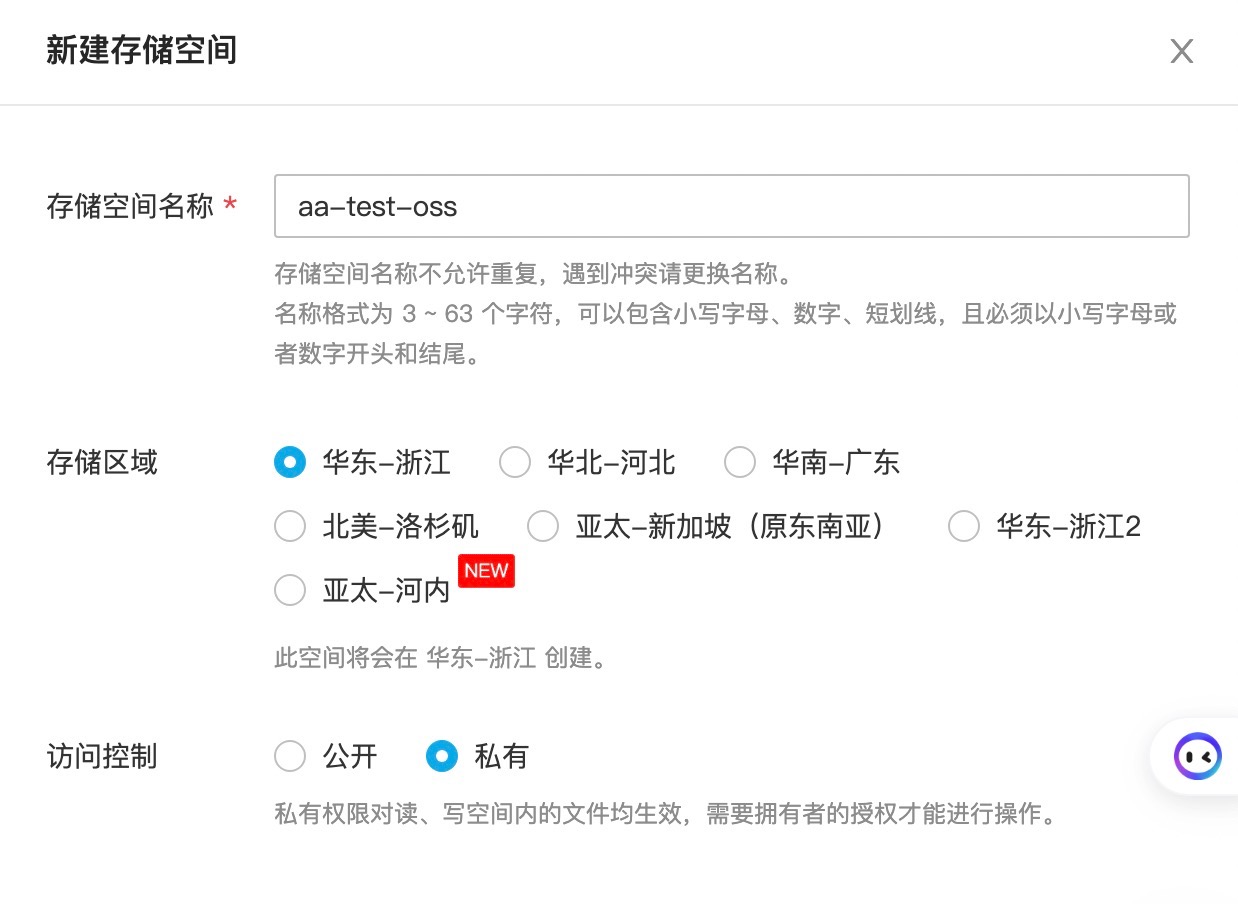
绑定自己的域名
- 先创建一个七牛云的访问自定义域名
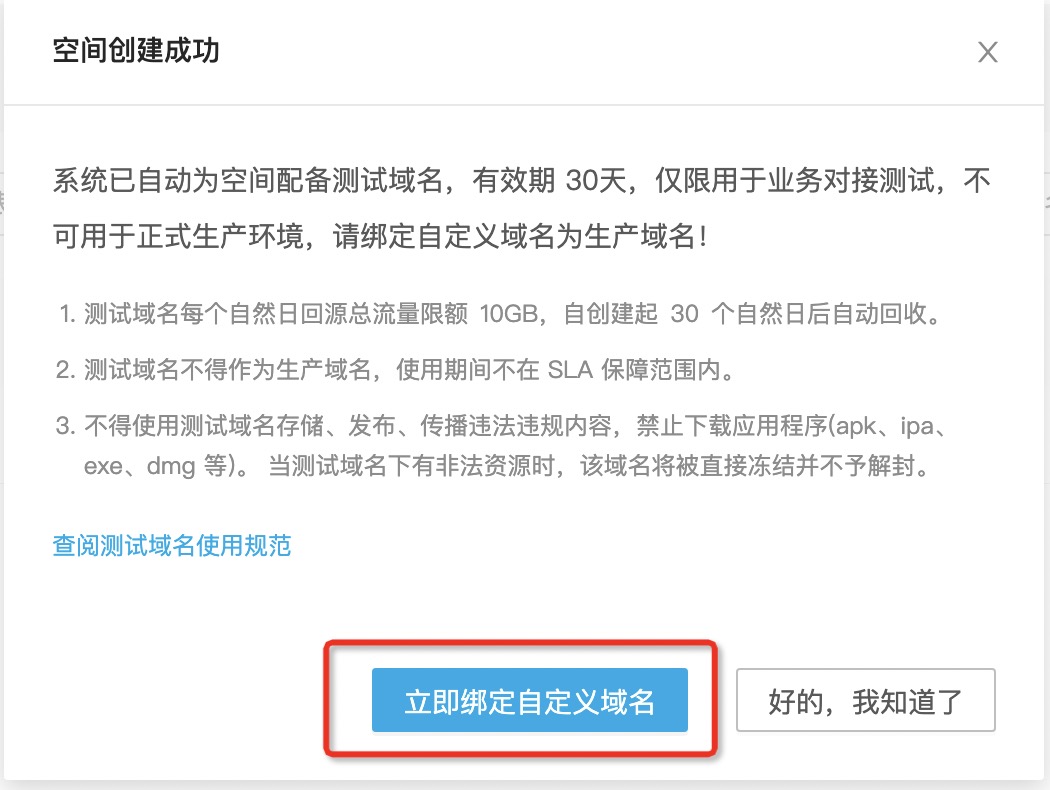
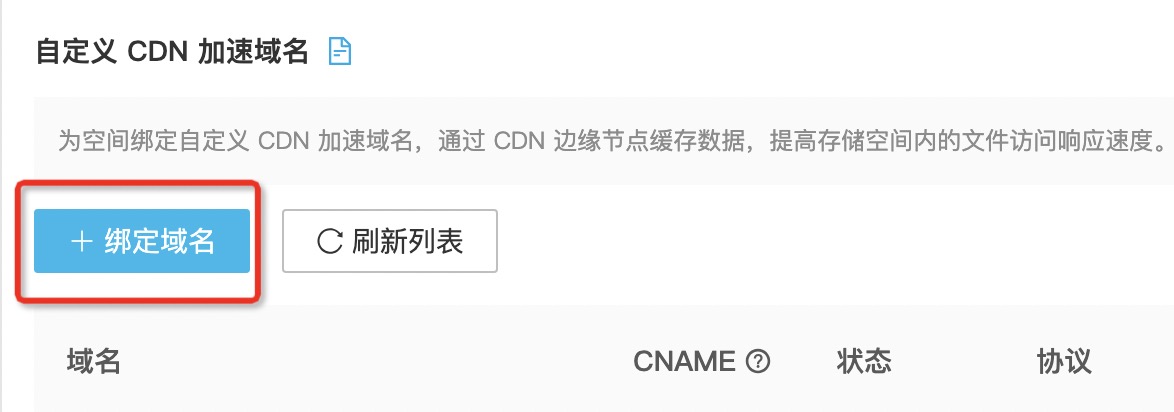
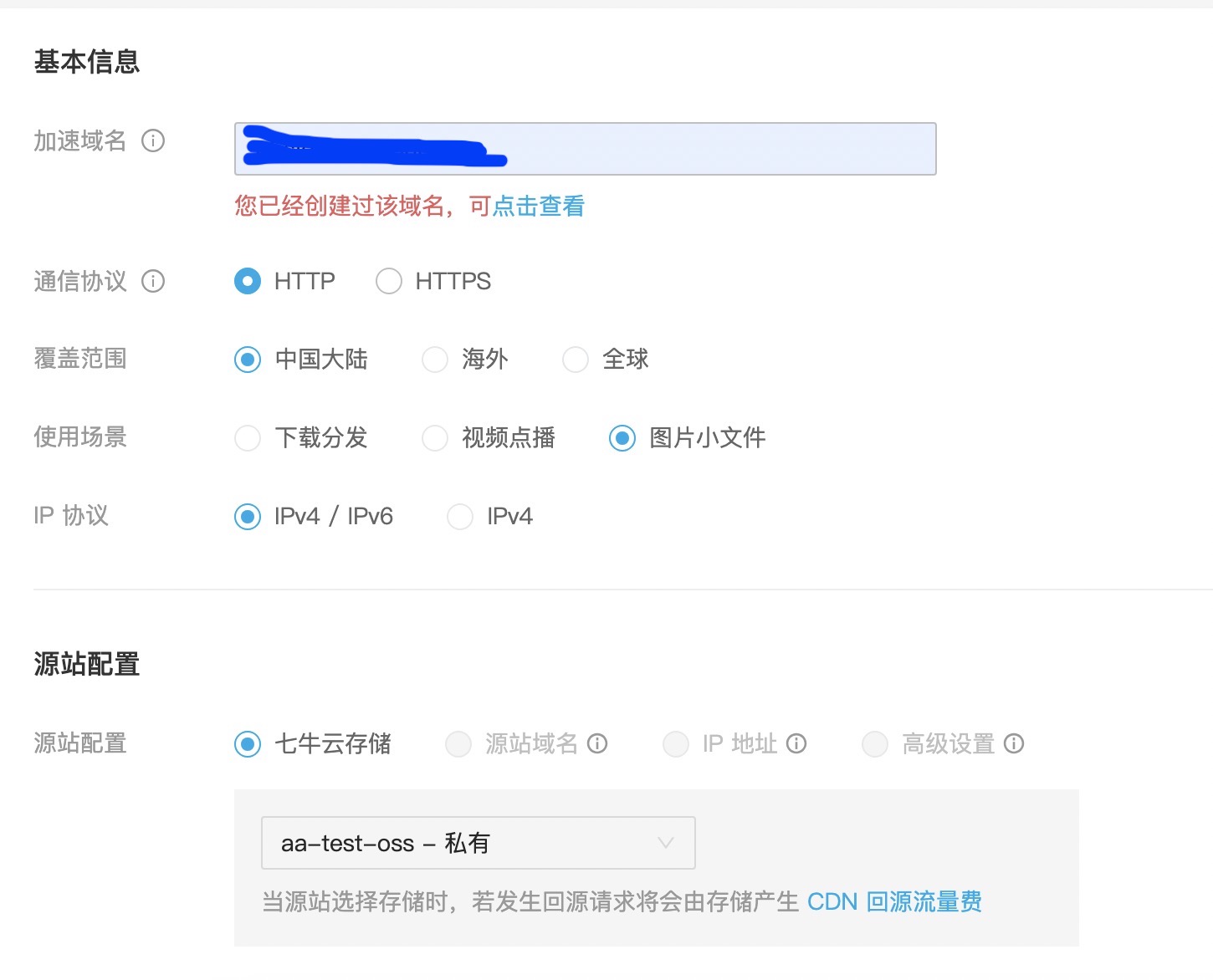
- 选择HTTP可以有10G的免费流量,已经够用了,HTTPS需要花钱买流量,没必要。选择下载分发或者图片或者小文件都可以,我之前是选择下载分发,都是默认的。
- 上述域名我随便选了个blog.seahubn.cn 做演示使用
- 创建完成之后需要配置域名映射,选择返回域名管理
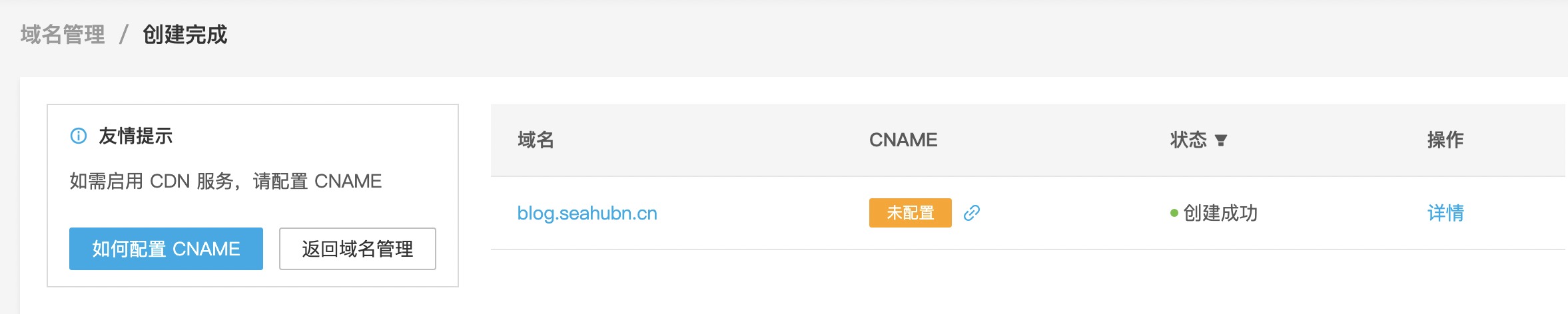
- 在域名管理中点击配置

- 复制CNAME域名
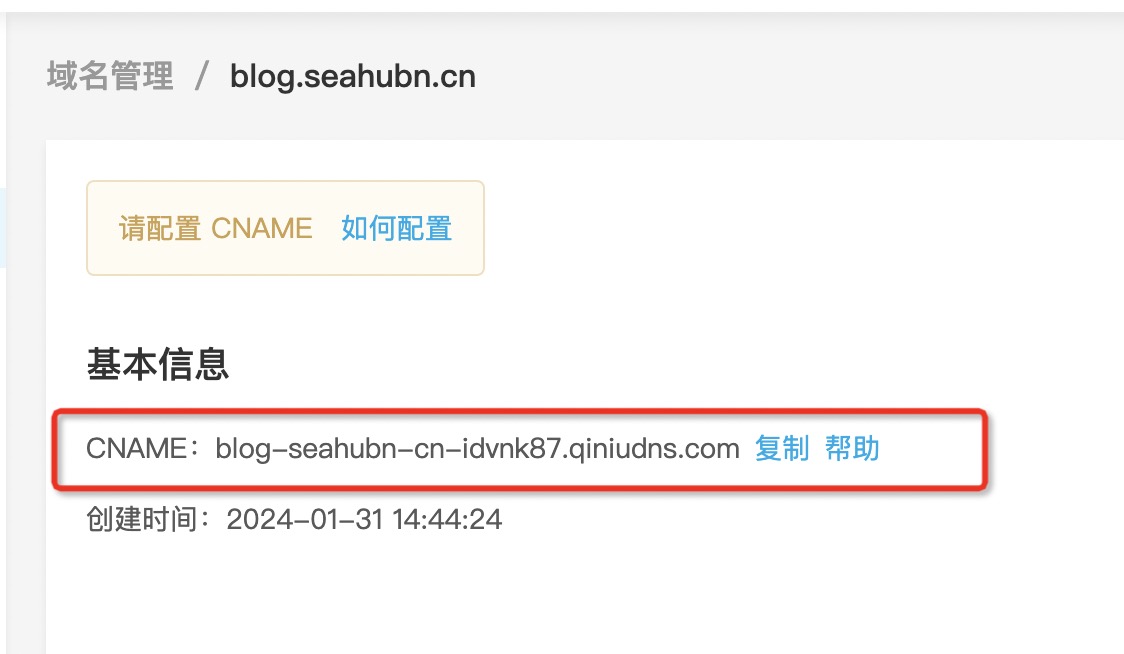
- 在自己服务商的域名管理中创建主机记录,填写CNAME映射,其实就是通过你的子域名访问到七牛云的自定义域名,这样生成的访问路由就是你的域名了
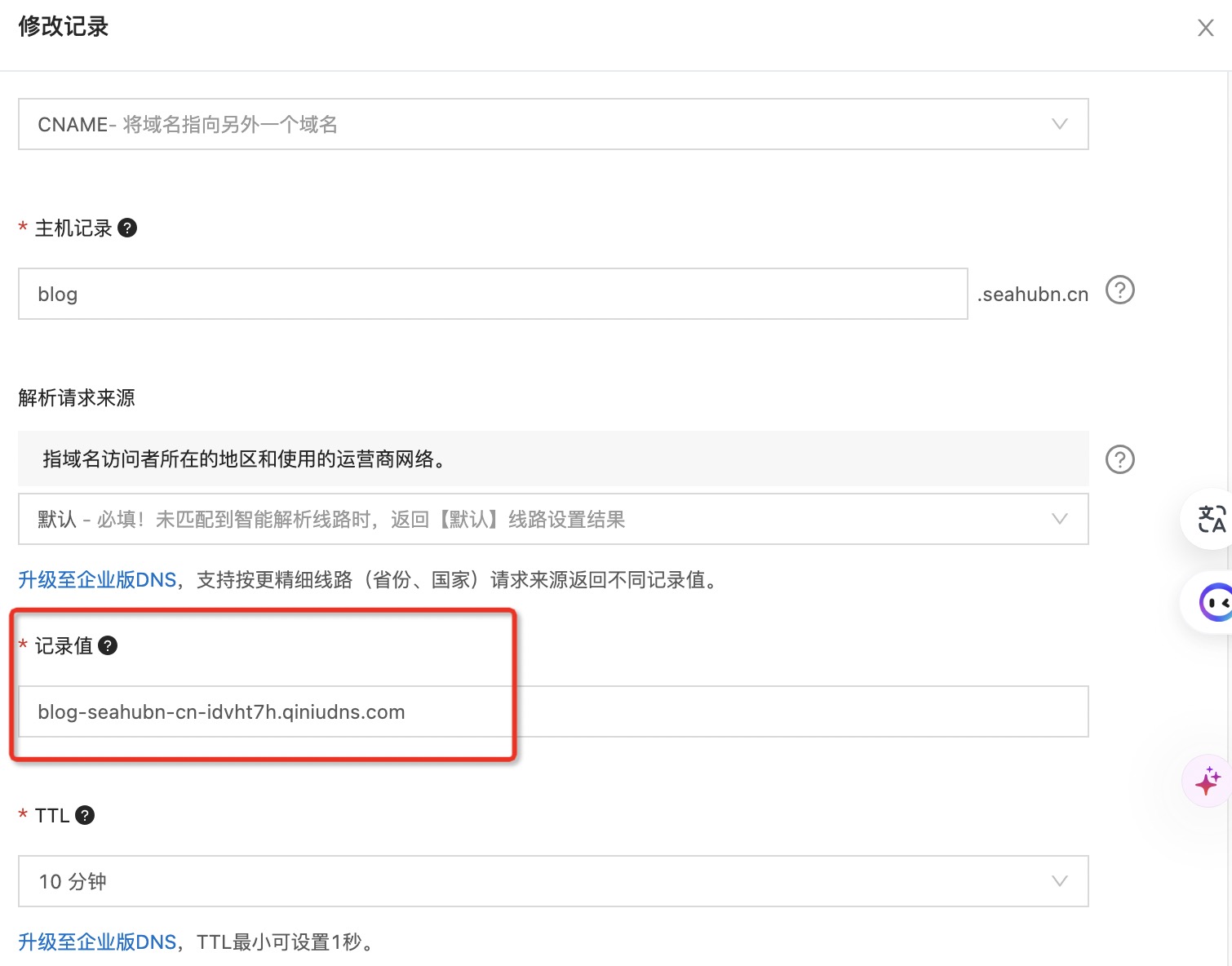
Obsidian安装Remotely Save插件
- 安装插件的过程就不再细说了,可参考网上的安装教程
插件填写七牛云配置
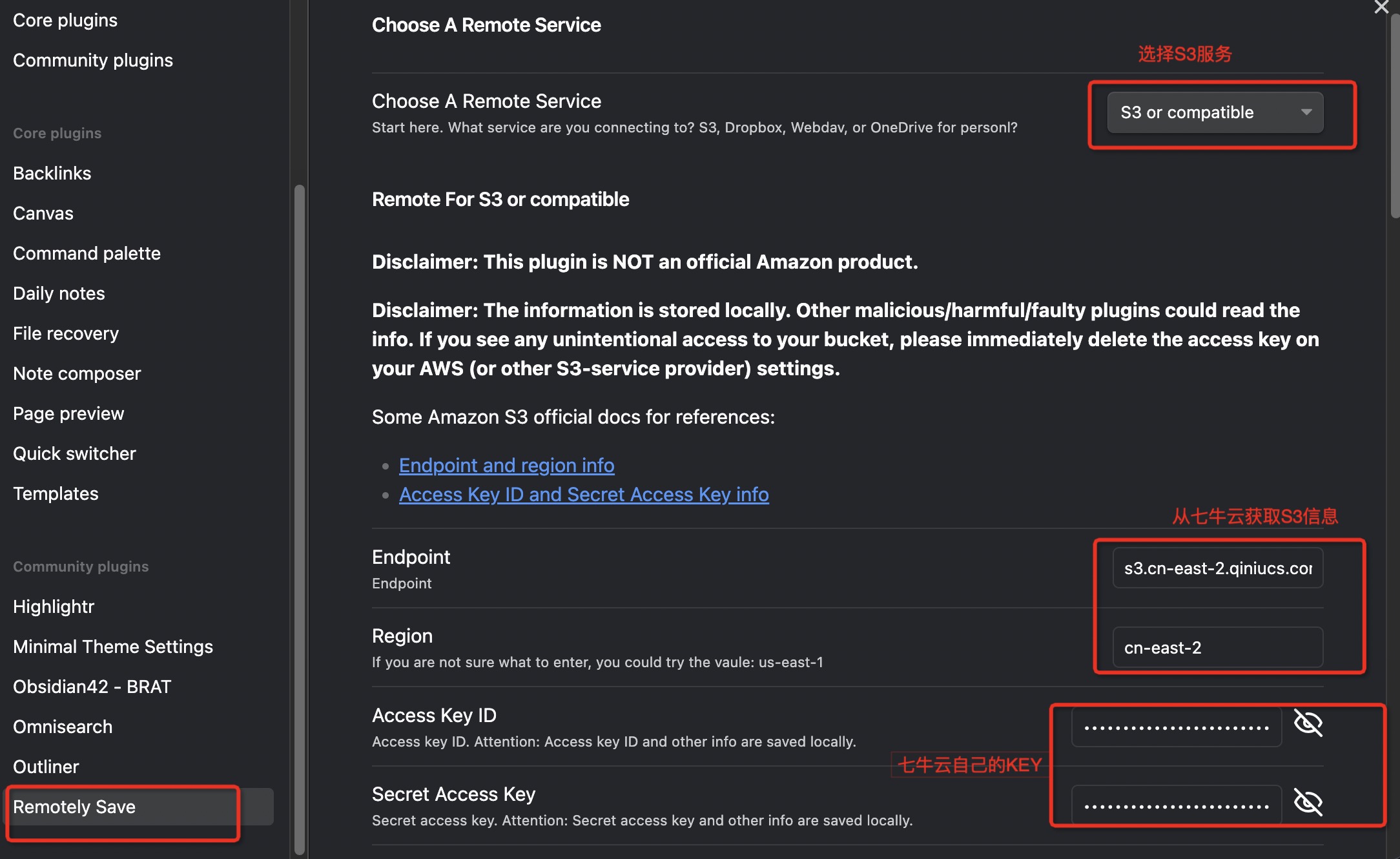
- Endpoint获取

选择其中的 Endpoint(区域节点) 粘贴到上述的Endpoint中 - Region的获取即为Endpoint中的s3与qiniucs中间的那段cn-east-2,不同的地区这个值会不一样
Access Key ID 与 Secret Access Key获取
- 访问七牛云,点击头像,点击密钥管理
- 点击新增
- 复制AK和SK道上述配置项中
- Bucket Name 选择七牛云创建的存储空间名字
5. 测试
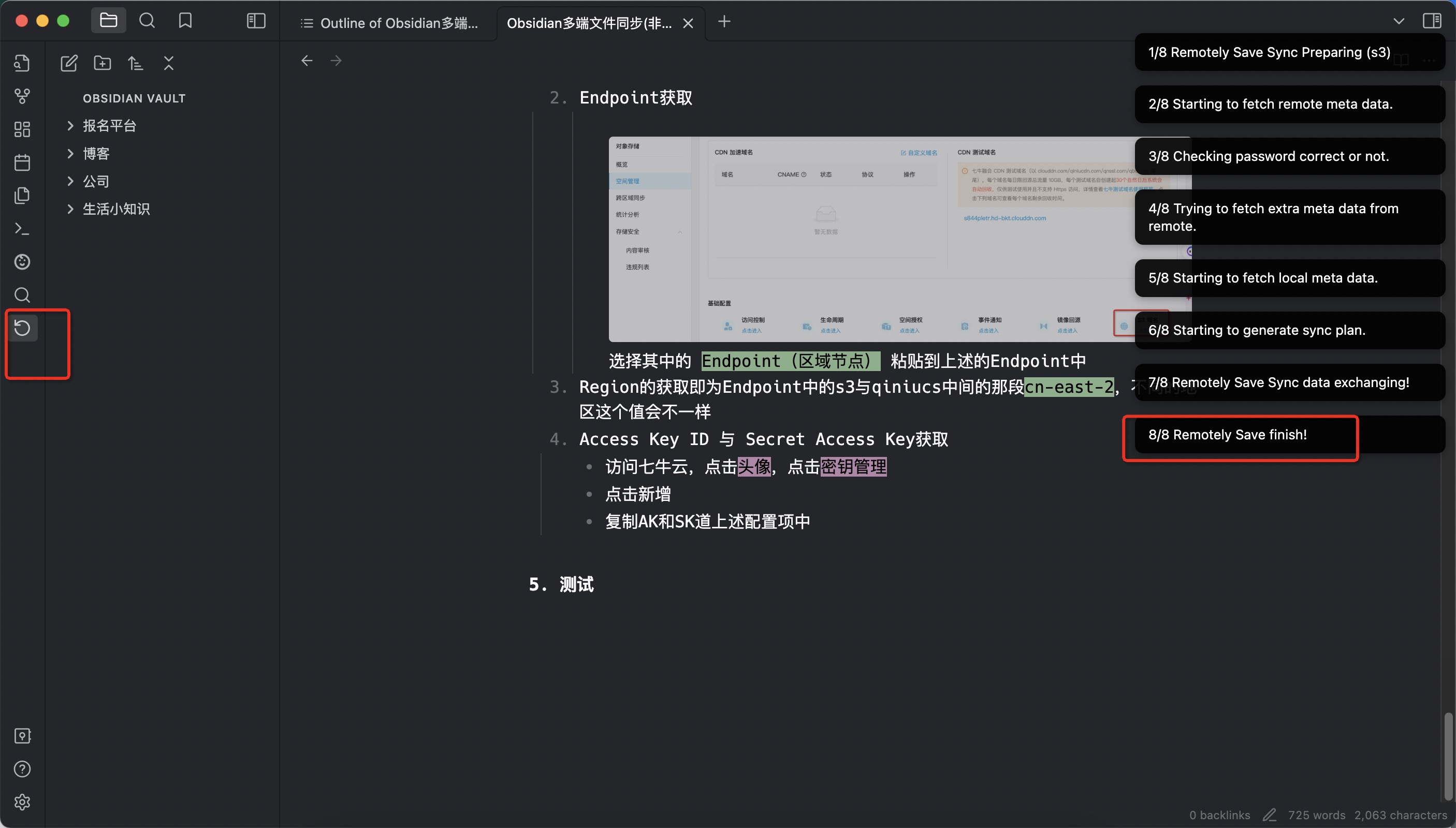
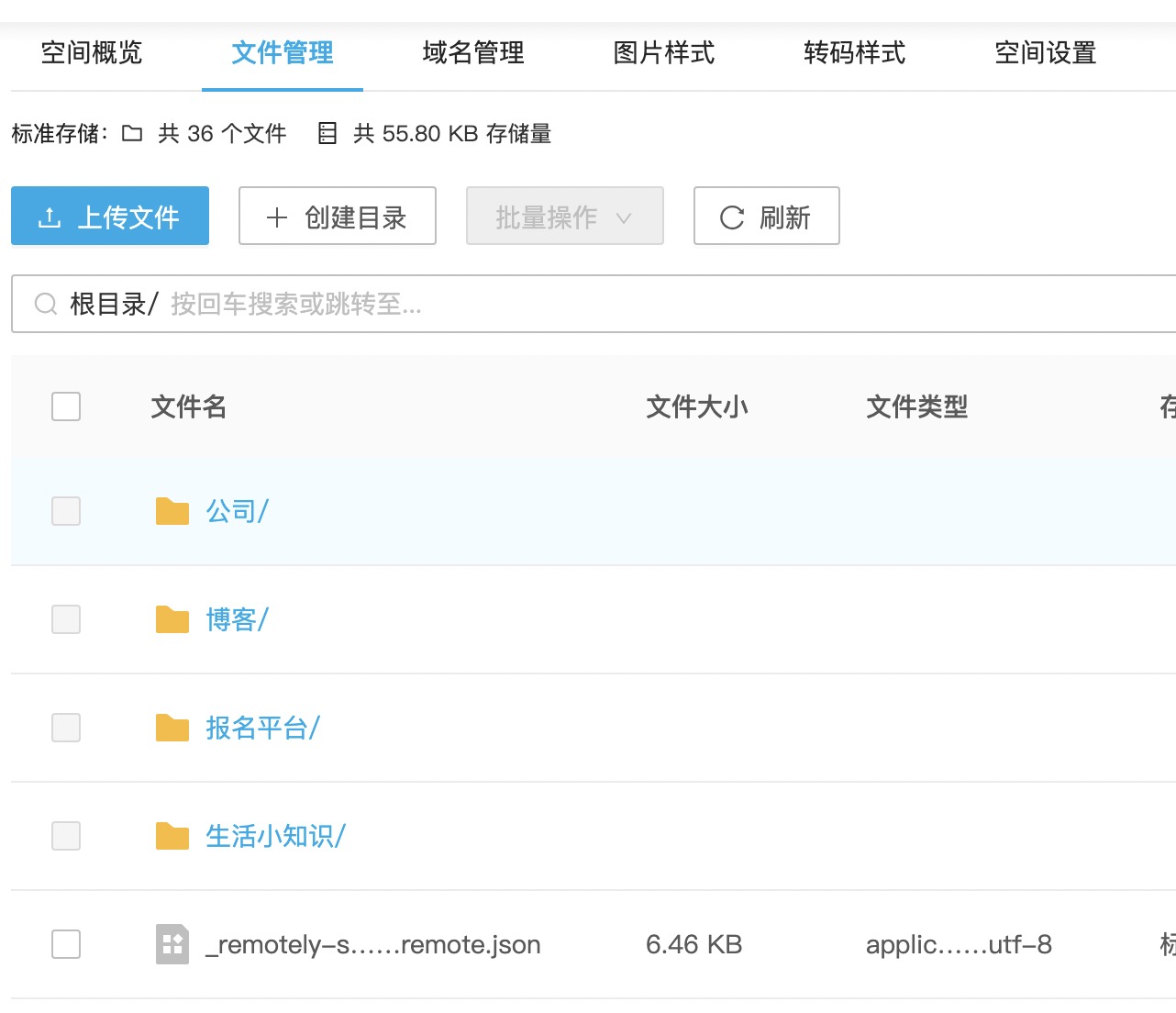
同步完成,另外一台电脑只需要配置插件信息,即可同步到本地
本文由 RukyLi 创作,采用 知识共享署名4.0 国际许可协议进行许可。
本站文章除注明转载/出处外,均为本站原创或翻译,转载前请务必署名。
设置自定义域名的作用是什么?没有在Remotely Save插件中使用啊?
etfvw8
67jef9